Zusammenfassung:
Sie werden Probleme haben, wenn Sie den Produktschlüssel von Windows oder einer anderen Software verlieren, während Sie das Betriebssystem oder eine andere Software von Grund auf neu installieren. Es gibt so viele Werkzeuge, um es zurückzubekommen. Aber wir haben nur die 4 besten tragbaren Windows Product Key Finder-Optionen für Ihren PC in die engere Wahl gezogen.
Die Product Key Finder sind eines der am häufigsten verwendeten Tools, mit denen fast alle Serienschlüssel in mehreren Betriebssystemversionen, einschließlich Windows, gefunden werden können. Die Wahl eines tragbaren Produktschlüsselfinders hat jedoch seine Vorteile. Der tragbare Schlüsselfinder ist das, was Sie mit sich führen können, und Sie müssen diese Tools daher nicht auf einem Ihrer Geräte installieren, um Ihren Produktschlüssel zu finden. Lassen Sie uns die 4 wichtigsten Methoden untersuchen, mit denen Sie die Produktschlüssel schnell finden können.
4 großartige Optionen von Portable Windows Product Key Finder
Wir werden die einfachen und zuverlässigen Methoden für die besten tragbaren Windows-Produktschlüsselsucher ohne viel Aufhebens überprüfen. Jede dieser Methoden hat ihre Vorteile und besten Eigenschaften. Der gemeinsame Faktor, der sie zu einer perfekten Wahl macht, ist, dass sie ein vollständig tragbares Design haben.
1. Verwenden Sie EaseUS Key Finder, um sich den Windows-Produktschlüssel zu merken
EaseUS Key Finder ist eine der hervorragenden Optionen für ein hervorragendes Erlebnis beim Zugriff auf die Wiederherstellung von Windows- und Windows-Server-Produktschlüsseln. Auch nach einem System- oder Festplattencrash hat sich die Software bewährt.
Schritt 1. Klicken Sie unter dem Registrierungsschlüssel auf die Registerkarte „Windows“.
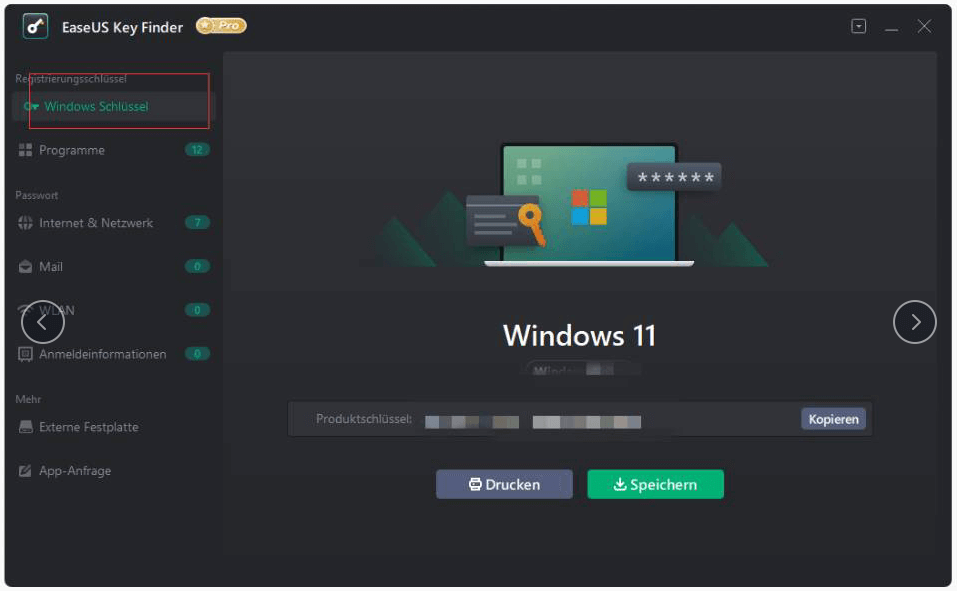
Schritt 2. Überprüfen Sie den Windows-Produktschlüssel auf der rechten Seite. Klicken Sie zum Einfügen auf „Kopieren“. Oder wählen Sie zwei andere Optionen:
"Speichern" - Lokal als PDF-Datei speichern.
"Drucken" - Klicken Sie hier, um die Schlüsseldatei zu drucken.
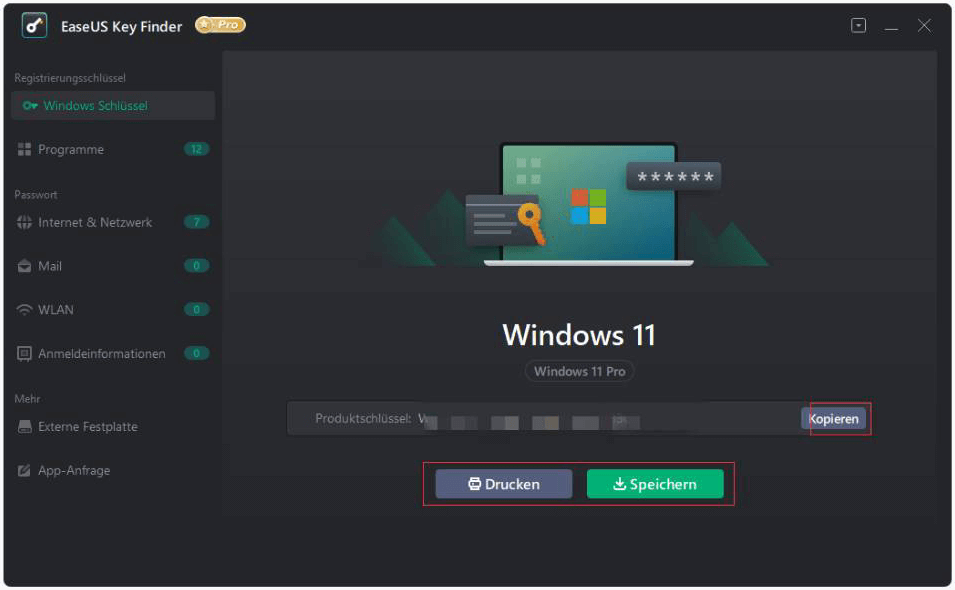
Einige der vom Schlüsselfinder angebotenen Funktionen umfassen
- Es kann den Produktschlüssel von über 10000 verschiedenen Softwaretools und Programmen finden.
- Funktioniert mit mehreren Windows-Versionen mit Windows 11/10/8/7. Es kann auch den Microsoft Server-Produktschlüssel und den SQL Server-Produktschlüssel finden.
- Es kann sogar die gespeicherten Passwörter von Internet Explorer, Mozilla Firefox, Google Chrome und Edge wiederherstellen.
- Helfen Sie beim Wiederherstellen von WLAN-Passwörtern.
Wir würden es als erstklassige und außergewöhnliche Software betrachten, die Sie in jeder Hinsicht herausragend finden würden.
2. Verwenden Sie ProduKey, um sich den Windows-Produktschlüssel zu merken
Wir haben einen weiteren Schlüsselfinder namens ProduKey aufgelistet, der Ihnen sofort Zugriff auf die Wiederherstellung Ihrer Windows-Produktschlüssel bietet. Es ist nur ein kleines Dienstprogramm, von dem bekannt ist, dass es Zugriff erhält, um Windows-Produktschlüssel zu finden. Es kann Ihnen helfen, Unterstützung für eine Vielzahl von Diensten und Softwaretools bereitzustellen.
Eine Freeware-Software, die auf allen Windows-Versionen funktioniert, umfasst 32-Bit- und 64-Bit-Systeme. Der Dienst unterstützt Windows 2000/XP/2003/2008/Vista/7/8. Das Tool unterstützt auch eine breite Palette von Softwaretools, die aus Adobe, Symantec, Autodesk und mehr Software bestehen würden. Es funktioniert sogar mit Windows- und Office-Systemen.
Wie kann ich die Produktschlüssel mit ProduKey wiederherstellen?
Schritt 1. Sie müssen diese Software nicht installieren, um Ihre Produktschlüssel wiederherzustellen. Laden Sie die portable Version der Software herunter, indem Sie auf diesen Link klicken.
Schritt 2. Extrahieren Sie die Dateien in einen beliebigen Ordner Ihrer Wahl.
Schritt 3. Doppelklicken Sie auf die Datei productkey.exe, um das Tool auszuführen.

Schritt 4. Mit dem Tool sollten Sie Ihren Produktschlüssel sofort erhalten.
Das tut es, und Sie können Ihre Produktschlüssel sofort erhalten. Die einfachen Schritte sollten es zu einer wirklich beeindruckenden Wahl machen.
3. Verwenden Sie Magical Jelly Bean Keyfinder, um sich den Windows-Produktschlüssel zu merken
Magical Bean Key Finder ist ein bekannter und weit verbreiteter tragbarer Schlüsselfinder, der sich einen Namen gemacht hat. Das Freeware-Dienstprogramm ist eine würdige Software für fast alle Anforderungen, die Sie bei der Wiederherstellung der wesentlichen Produktschlüssel und Serienschlüssel haben.
Das Tool kann die Windows-Serienschlüssel aus Ihrer Registrierung wiederherstellen. Die Software funktioniert als Community-gesteuerte Konfiguration, was sie zu einer wirklich beeindruckenden Wahl macht. Es soll Ihnen helfen, die Produktschlüssel aus verschiedenen Anwendungen wiederherzustellen. Es ist in der Lage, den Serienschlüssel von nicht bootfähigen Windows-Systemen wiederherzustellen. Die Software bietet Ihnen auch Zugriff auf die Befehlszeile.
Wie kann ich den Produktschlüssel mit Magical Jelly Bean Keyfinder wiederherstellen?
Sie können die tragbare Version des Magical Jelly Bean Keyfinder einfach in einem tragbaren Format von jedem tragbaren Speichergerät verwenden.
Schritt 1. Laden Sie die portable Version von diesem Link herunter.
Schritt 2. Starten Sie die .exe-Datei.

Schritt 3. Die Software listet die Produktschlüssel aller unterstützten Software oder Betriebssysteme auf, die auf Ihrem System installiert sind.
Schritt 4. Klicken Sie im linken Bereich auf Windows oder eine beliebige Software. Sie erhalten den Produktschlüssel und andere Informationen im rechten Bereich dieses Tools.
Das tut es, und Sie werden eine Vielzahl von erweiterten Funktionen zur Handhabung des Abrufs von Produktschlüsseln bei uns finden.
4. Verwenden Sie SterJo Key Finder, um sich den Windows-Produktschlüssel zu merken
Wenn Sie nach dem Windows-Produktschlüssel oder dem Microsoft Office-Produktschlüssel suchen, sollte der SterJo Key Finder eine weitere Alternative sein, die Sie jemals sehen werden. Die Anwendung ist klein, bietet Ihnen jedoch Zugriff auf eine effiziente Servicequalität, um positivere Ergebnisse zu erzielen.
Das Tool unterstützt das Auffinden von Produktschlüsseln von verschiedenen Diensten, einschließlich Windows 7, 8, 10 und 11. Diese Software kann die Produktschlüssel auch auf nicht bootfähigen Windows-Systemen wiederherstellen. Es sollte eine weitere beste Möglichkeit sein, Ihre Produktschlüssel effizient wiederherzustellen.
Wie kann ich die Produktschlüssel mit SterJo Key Finder wiederherstellen?
Wie die meisten anderen tragbaren Windows-Produktschlüsselfinder bietet es Ihnen Zugriff auf einen installationsfreien Schlüsselfinder.
Schritt 1. Laden Sie die portable Version von Sterjo Key Finder von der offiziellen Website herunter.
Schritt 2. Starten Sie das Tool und führen Sie es aus.

Schritt 3. Alle Aufgaben werden automatisch erledigt, und Sie müssen sich um nichts anderes kümmern, als einfach nur die Anwendung auszuführen.
Schritt 4. Mit der Software können Sie sofort auf den Produktschlüssel zugreifen.
Die abschließenden Gedanken
Das Auffinden des Produktschlüssels kann die herausfordernde und am meisten benötigte Aufgabe sein, und Sie sollten sich auf das richtige Tool konzentrieren, um den Produktschlüssel wiederherzustellen. Stellen Sie sicher, dass Sie auf das richtige Tool zugreifen, das Ihnen eine installationsfreie Leistung bietet.
Der EaseUS Key Finder sollte in der Tat die brillante Wahl sein, um Ihnen in diesem Zusammenhang die einzigartigsten und leistungsstärksten Optionen aller Zeiten zu bieten. Die einfache Benutzeroberfläche und Funktionalität, die der tragbare Windows-Produktschlüsselfinder bietet, macht ihn zur außergewöhnlichsten Wahl.
Weitere Artikel & Tipps:
-
Was mache ich, wenn ich mein WLAN-Passwort vergessen habe? Finden Sie es bald wieder
![Artikelschreiber]() Maria / 2024-11-27
Maria / 2024-11-27 -
Wie Sie Ihr Instagram-Passwort sehen - 3 vollständige Anleitungen
![Artikelschreiber]() Maria / 2024-11-27
Maria / 2024-11-27
